- リリース ノート
- はじめる前に
- 基本情報
- Integrations
- アクセス権を管理する
- プロセス アプリを使用する
- アプリを作成する
- データを読み込む
- データをアップロードする
- SQL Server データベースのパラメーターを取得する
- 抽出器を使用してデータをアップロードするための SQL Server アカウントを設定する
- Theobald Xtract Universal を使用してデータを読み込む
- プロセス アプリをカスタマイズする
- データ変換
- TemplateOne アプリ テンプレート
- Purchase-to-Pay アプリ テンプレート
- Order-to-Cash アプリ テンプレート
- 基本的なトラブルシューティング ガイド

Process Mining
ダッシュボードを使用すると、エンドユーザーに対してデータをわかりやすく可視化できます。プロセス アプリを作成した後に、ダッシュボードを編集して、業務の必要性に応じてダッシュボードを編集し、プロセス アプリをカスタマイズできます。ダッシュボード エディターには、さまざまなビューを作成したり、データを整理、グループ化、フィルター処理したりできる各種オプションが用意されています。
ダッシュボードやグラフに加えた変更は自動的に保存されます。アプリの保存ステータスはバーで確認できます。変更がすべて保存されると、ステータスは [最新] になります。
変更が保存されたら、ダッシュボード エディターを閉じて問題ありません。ダッシュボード エディターを再度開くと、最後に保存した状態からプロセス アプリの作業を継続できます。
ダッシュボード エディターを使用すると、他の開発者とプロセス アプリでコラボレーションできます。変更が保存されると、プロセス アプリで作業している他の開発者がその変更を利用できるようになります。
ダッシュボード エディターを開くには、以下の手順に従います。
- Process Mining ポータルを開きます。
- [プロセス アプリ] タブに移動し、カスタマイズするアプリを見つけます。
- カスタマイズするプロセス アプリのアクション列で
 アイコンをクリックします。
アイコンをクリックします。 - 左側のメニューで、編集するダッシュボードをクリックします。
ダッシュボード エディターが表示されます。以下の画像に例を示します。
ダッシュボード エディターでは、次の操作が可能です。
- プロセス アプリの詳細を編集する。
- ダッシュボードとグラフのプロパティを編集する。
- ダッシュボードを追加、非表示、削除する。
- セクション内でダッシュボードを整理する。
- グラフを追加または削除する。
- 個々のグラフのプロパティを編集する。
- データ マネージャーを使用してフィールドやメトリックを編集する。「データ マネージャー」をご覧ください。
- エンドユーザー モードで変更をプレビューする。
プロセス アプリの詳細を編集するには、以下の手順に従います。
- ダッシュボード エディター ページの上部にある設定アイコン
を選択します。設定ページが表示されます。
- アプリの詳細を編集します。「プロセス アプリを編集する」をご覧ください。
- [完了] を選択して、すべてのプロセス アプリのリストを表示します。
右側の [編集] パネルで、ダッシュボードとグラフのプロパティを編集して、ダッシュボードの名前やグラフのタイトルを変更できます。
|
選択 |
目的 |
|---|---|
|
|
残りの項目数を KPI リストなどに表示します。 |
|
|
選択できる項目のリストを開きます。 |
|
|
項目を削除します。 |
プロセス アプリに加えた変更をパブリッシュする前に、エンドユーザー モードで変更をプレビューできます。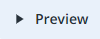 ボタンをクリックすると、プロセス アプリがエンドユーザー モードで表示されます。これにより、プロセス アプリをパブリッシュする前に、アプリに加えた変更をすべて確認できます。
ボタンをクリックすると、プロセス アプリがエンドユーザー モードで表示されます。これにより、プロセス アプリをパブリッシュする前に、アプリに加えた変更をすべて確認できます。
[編集に戻る] を選択してエンドユーザー モードを終了し、ダッシュボード エディターに戻ります。結果に問題がなければ、プロセス アプリをパブリッシュして、ビジネス ユーザーが変更を利用できるようにすることができます。「ダッシュボードをパブリッシュする」をご覧ください。